Reimpostare un profilo utente
Attenzione:
Quando un profilo viene reimpostato, sebbene le cartelle e i file dell’utente vengano salvati e copiati nel nuovo profilo, la maggior parte dei dati del profilo utente viene eliminata (ad esempio, il registro viene reimpostato e le impostazioni dell’applicazione potrebbero essere eliminate).
- Da Monitor, cercare l’utente il cui profilo si desidera reimpostare e selezionare la sessione di questo utente.
- Fare clic su Reimposta profilo.
- Chiedere all’utente di disconnettersi da tutte le sessioni.
-
Chiedere all’utente di accedere nuovamente. Le cartelle e i file salvati dal profilo dell’utente vengono copiati nel nuovo profilo.
Importante:
Se l’utente dispone di profili su più piattaforme (ad esempio Windows 8 e Windows 7), chiedere all’utente di accedere nuovamente prima allo stesso desktop o alla stessa applicazione che l’utente ha segnalato come problema. Ciò garantisce che il profilo corretto venga reimpostato. Per un profilo utente Citrix®, il profilo è già reimpostato nel momento in cui viene visualizzato il desktop dell’utente. Per un profilo mobile Microsoft, il ripristino della cartella potrebbe essere ancora in corso per un breve periodo. L’utente deve rimanere connesso fino al completamento del ripristino.
I passaggi precedenti presuppongono che si stia utilizzando Citrix Virtual Desktops™ (Desktop VDA). Se si utilizza Citrix Virtual Desktops (Server VDA), è necessario essere connessi per eseguire il ripristino del profilo. L’utente dovrà quindi disconnettersi e accedere nuovamente per completare il ripristino del profilo.
Se il profilo non viene reimpostato correttamente (ad esempio, l’utente non riesce ad accedere nuovamente alla macchina o alcuni file sono mancanti), è necessario ripristinare manualmente il profilo originale.
Le cartelle (e i relativi file) del profilo dell’utente vengono salvate e copiate nel nuovo profilo. Vengono copiate nell’ordine elencato:
- Desktop
- Cookie
- Preferiti
- Documenti
- Immagini
- Musica
- Video
Nota:
In Windows 8 e versioni successive, i cookie non vengono copiati quando i profili vengono reimpostati.
Come vengono elaborati i profili reimpostati
Qualsiasi profilo utente Citrix o profilo mobile Microsoft può essere reimpostato. Dopo che l’utente si è disconnesso e si seleziona il comando di reimpostazione (in Monitor o utilizzando l’SDK PowerShell), Monitor identifica innanzitutto il profilo utente in uso ed emette un comando di reimpostazione appropriato. Monitor riceve le informazioni tramite Profile Management, incluse informazioni sulle dimensioni, il tipo e i tempi di accesso del profilo.
Questo diagramma illustra il processo successivo all’accesso dell’utente, quando un profilo utente viene reimpostato.
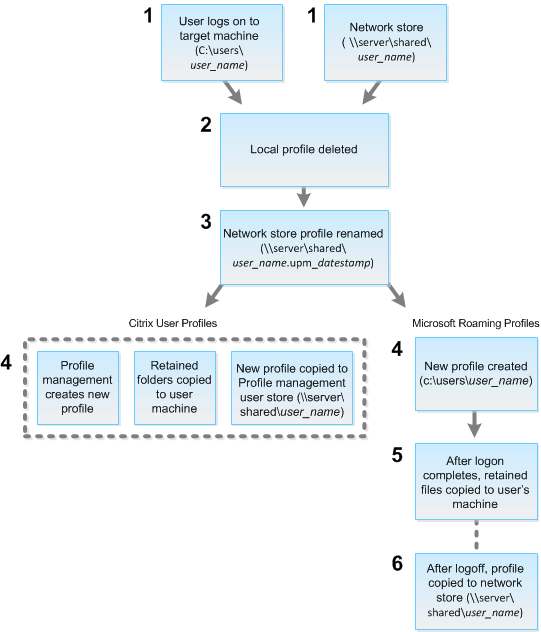
Il comando di reimpostazione emesso da Monitor specifica il tipo di profilo. Il servizio Profile Management tenta quindi di reimpostare un profilo di quel tipo e cerca la condivisione di rete appropriata (archivio utente). Se Profile Management elabora l’utente, ma riceve un comando di profilo mobile, questo viene rifiutato (o viceversa).
- Se è presente un profilo locale, viene eliminato.
- Il profilo di rete viene rinominato.
-
L’azione successiva dipende dal fatto che il profilo reimpostato sia un profilo utente Citrix o un profilo mobile Microsoft.
Per i profili utente Citrix, il nuovo profilo viene creato utilizzando le regole di importazione di Profile Management, le cartelle vengono copiate nuovamente nel profilo di rete e l’utente può accedere normalmente. Se per la reimpostazione viene utilizzato un profilo mobile, tutte le impostazioni del registro nel profilo mobile vengono conservate nel profilo reimpostato. È possibile configurare Profile Management in modo che un profilo modello sovrascriva il profilo mobile, se necessario.
Per i profili mobili Microsoft, Windows crea un nuovo profilo e, quando l’utente accede, le cartelle vengono copiate nuovamente nel dispositivo dell’utente. Quando l’utente si disconnette di nuovo, il nuovo profilo viene copiato nell’archivio di rete.
Per ripristinare manualmente un profilo dopo una reimpostazione non riuscita
- Chiedere all’utente di disconnettersi da tutte le sessioni.
- Eliminare il profilo locale, se presente.
- Individuare la cartella archiviata nella condivisione di rete che contiene la data e l’ora aggiunte al nome della cartella, ovvero la cartella con estensione .upm_datestamp.
- Eliminare il nome del profilo corrente. Ovvero, quello senza l’estensione upm_datestamp.
- Rinominare la cartella archiviata utilizzando il nome del profilo originale. Ovvero, rimuovere l’estensione di data e ora. Il profilo è stato riportato al suo stato originale, precedente alla reimpostazione.